Toen ik deze week met Windows 7 RC werkte, kwam ik een andere leuke en nuttige functie tegen waarvan ik dacht dat ik erover moest schrijven. In Windows 7 en hoger kunt u pictogrammen toevoegen aan uw aangepaste rechtsklikmenu-items (statisch). Om een rechtsklikopdracht met een pictogram weer te geven, moet u gewoonlijk een shell-extensie (DLL) voor contextmenu-handler schrijven. Nu kunt u ook pictogrammen toewijzen aan statische menu-items, zonder dat u iets hoeft te programmeren.
Als u bijvoorbeeld een aangepaste rechtsklikopdracht 'Directory afdrukken' toevoegt aan de hand van de instructies in het artikel Directory-inhoud afdrukken u ziet dit wanneer u met de rechtermuisknop op een map klikt.
![]()
Tot zover goed. Nu kunt u een pictogramverwijzing noemen die verwijst naar een pictogrambron in een .DLL-, .EXE- of een .ICO-bestand.
Voeg een pictogram toe aan een rechtsklikmenu-item
- Start de Register-editor (
regedit.exe) - Navigeer naar de overeenkomstige registersleutel voor het menu-item. Als u bijvoorbeeld de eerder genoemde link heeft gebruikt om het Directory afdrukken commando naar het contextmenu, navigeer naar de volgende sleutel:
HKEY_CLASSES_ROOT Directory Shell PrintDir
- Maak in het rechterdeelvenster een tekenreekswaarde (REG_SZ) met de naam Icoon
- Dubbelklik Icoon en typ het pad naar een pictogram (.ico) bestand, of noem de bestandsnaam van de pictogrambibliotheek en de pictogramindex.
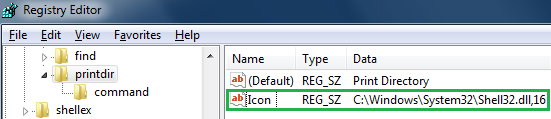
- Verlaat de Register-editor. Klik nu met de rechtermuisknop op een map en u ziet een printerpictogram naast het Directory afdrukken opdracht.
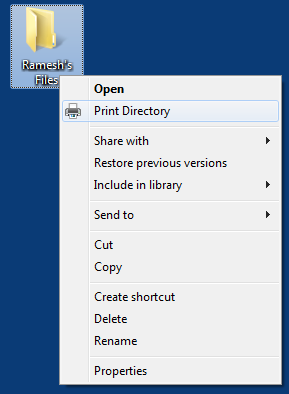
Het bovenstaande register werkt in Windows 7 tot en met Windows 10.
Een klein verzoek: als je dit bericht leuk vond, deel dit dan?
Een 'klein' aandeel van jou zou enorm veel helpen bij de groei van deze blog. Enkele geweldige suggesties:- Pin het!
- Deel het op je favoriete blog + Facebook, Reddit
- Tweet het!